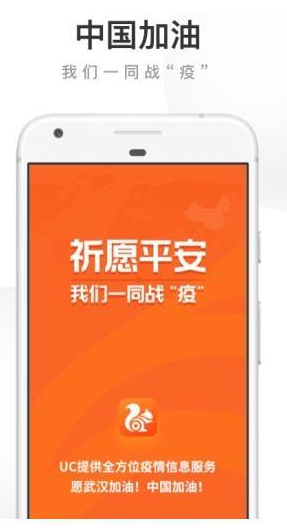小编之所以知道ie浏览器的的卸载方法,是因为小编之前也不知道ie浏览器的方法,不过好在小编的一个朋友跟我说了卸载ie浏览器的方法。然后小编就知道了卸载它的方法咯,好了不多说了想要知道ie浏览器的卸载方法的小伙伴就接着往下看看小编发分享的ie浏览卸载方法吧!
我们在生活中经常都会到这样那样的问题,可尽管是这样子吧,我们依旧还是会尽自己最大的能力去将问题给解决掉。今天小编就来给你们说说ie浏览器的删除方法,
1、点击电脑左下角的“开始”菜单,然后在弹出菜单中选择“控制面板”,打开控制面板程序;

删除步骤图-1
2、在打开的控制面板程序中选择“添加或删除程序”,并双击打开;

ie图-2
3、双击“添加或删除程序”后,打开“添加或删除程序”工具,默认位于更改或删除程序中,在这里我们可以卸载普通的非系统内置软件,
IE浏览器是微软内置集成在系统中的软件,在这个列表里面是没有的,它属于“Windows 组件”,
点击“添加/删除Windows 组件”;

删除步骤图-3
打印机不能连续打印,小编教你解决打印机不能连续打印方法
解决方法要怎么解决呢?小编相信还是有着许多的小伙伴是不知道怎样解决打印机这个问题的,所以今天小编就来给你们说说这方面的知识
4、点击“添加/删除 组件”后,会先弹出一个处理对话框,之后打开如下图所示的Windows组件向导,在这里我们可以看到Internet Exlorer等Windows 组件;

ie图-4
5、点击取消Internet Exlorer前面的勾选,然后点击右下方的“下一步”按钮;

浏览器图-5
6、现在系统就开始处理我们的请求,来卸载IE浏览器,这其中会做很多工作,若是我们的电脑打开了系统还原功能,那么这个时候就会创建一个系统还原点,若是我们系统出现问题了,方便我们进行系统还原;
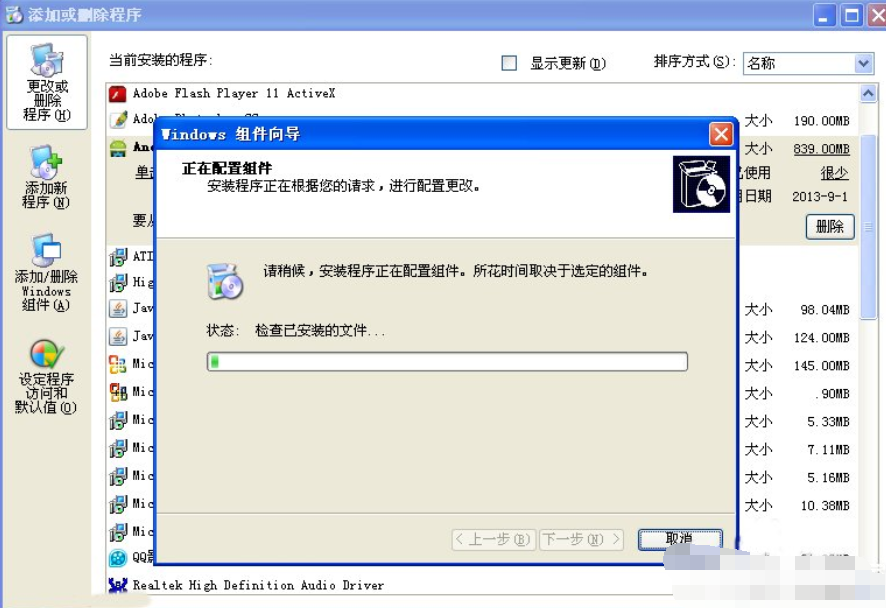
删除步骤图-6
7、处理完成后,就会弹出下面的对话框,告诉我们已经成功地完成了Windows 组件向导,表示我们已经成功的卸载了IE浏览器,点击下面的完成关闭该对话框,在去系统菜单中查看,是找不到IE浏览器的。

浏览器图-7
3dmax快捷键,小编教你3dmax快捷键失效
小伙伴们要是热键了你们知道要如何恢复吗?不知道的话,你们小编今天来将3dmax快捷键的恢复方法来分享给你们